Kā iestatīt vairākus monitorus operētājsistēmā Windows 10 ar atšķirīgu izšķirtspēju
Cita Noderīga Rokasgrāmata / / August 05, 2021
Mūsdienās cilvēki dod priekšroku datora iestatījumos vairākiem displeja monitoriem. Tas lietotājiem piešķir papildu mazliet vietas, ko viņi var izmantot atbilstoši viņu ieskatiem. Daudzi spēlētāji un tiešsaistes straumētāji pārsvarā izmanto divu vai trīsvietīgu monitoru sistēmas. Papildus spēlētājiem profesionāls fotoattēlu, video, audio redaktors izmanto arī vairākus displejus.
Bet kā jūs konfigurējat izšķirtspēju vairākos displejos, ja tiem ir atšķirīga izšķirtspēja? Vai mēs varam tos konfigurēt tikai atsevišķi, nevis kopā? Mēs jums pateiksim atbildes uz šiem jautājumiem šajā rokasgrāmatā. Mēs parādīsim, kas jums jādara. Šī ir salīdzinoši vienkārša metode, un, lai iestatītu vairāku monitoru datora iestatījumus atbilstoši jūsu vēlmēm, būs nepieciešami tikai daži klikšķi.

Kā Windows 10 iestatīt vairākus monitorus ar atšķirīgu izšķirtspēju?
Pirms turpināt un sakārtot izšķirtspēju visos monitoros, vispirms jāpārliecinās, ka visi monitori ir pareizi savienoti ar sistēmu. Jūs nevēlaties, lai elektriski bojājumi traucētu jūsu sistēmu. Un pēc noklusējuma katru monitoru sistēma iestata pēc labākās ieteicamās izšķirtspējas. Ja jūs gatavojaties to izdomāt, izpildiet tālāk minēto ceļvedi.
Mainiet izšķirtspēju, izmantojot lietotni Iestatījumi:
- Nospiediet un turiet Windows taustiņu + I, un tas atvērs izvēlni Iestatījumi.
- Tagad noklikšķiniet uz Sistēma.

- Pēc tam atlasiet displeju, kura izšķirtspēju vēlaties mainīt.
- Sadaļā Mērogs un izkārtojums ir displeja izšķirtspēja. Šeit iestatiet jebkuru vērtību, kas jums šķiet piemērota.
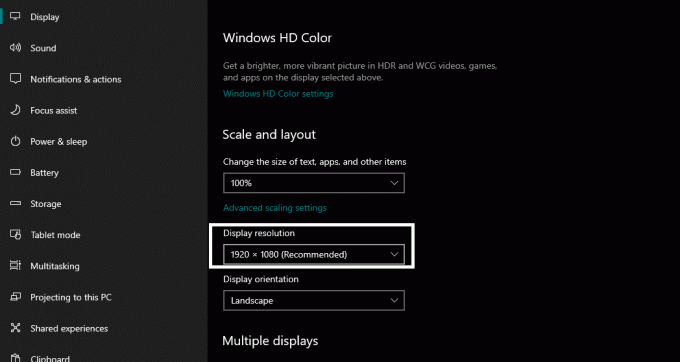
- Pēc tam vienu pēc otra atlasiet pārējos displejus un visiem iestatiet vajadzīgo displeja izšķirtspējas vērtību.
Ja ir vairāki displeji ar izšķirtspēju, tas nozīmē, ka viss nenotiks pat divos atšķirīgos izšķirtspējas monitoros. Ideālā gadījumā vislabāk būtu visiem tiem noteikt noteiktu izšķirtspēju, bet, ja vēlaties, varat to konfigurēt. Tāpēc, izmantojot minēto procesu, visos dažādajos monitoros atsevišķi atlasiet vajadzīgo izšķirtspēju.
Izšķirtspēju var mainīt arī izmantojot grafiskā procesora programmatūru, taču tas būtu daudz sarežģītāk nekā iepriekš minētais vienkāršais.
Papildus izšķirtspējas maiņai jūs varat arī saglabāt dažādus darbvirsmas fonus, paplašinātu uzdevumjoslu, mainīt orientāciju vienā no displejiem mainiet dažādu displeju mērogošanu un daudz ko citu tieši no Windows displeja iestatījumiem logs.
Ja jums ir kādi jautājumi vai jautājumi par šo rokasgrāmatu, komentējiet tālāk, un mēs ar jums sazināsimies. Noteikti pārbaudiet arī citus mūsu rakstus iPhone padomi un triki,Android padomi un ieteikumi, Datoru padomi un triki, un daudz ko citu, lai iegūtu noderīgāku informāciju.
Tehno ķēms, kurš mīl jaunus sīkrīkus un vienmēr vēlas uzzināt par jaunākajām spēlēm un visu, kas notiek tehnoloģiju pasaulē un visā pasaulē. Viņš ir ļoti ieinteresēts Android un straumēšanas ierīcēs.



